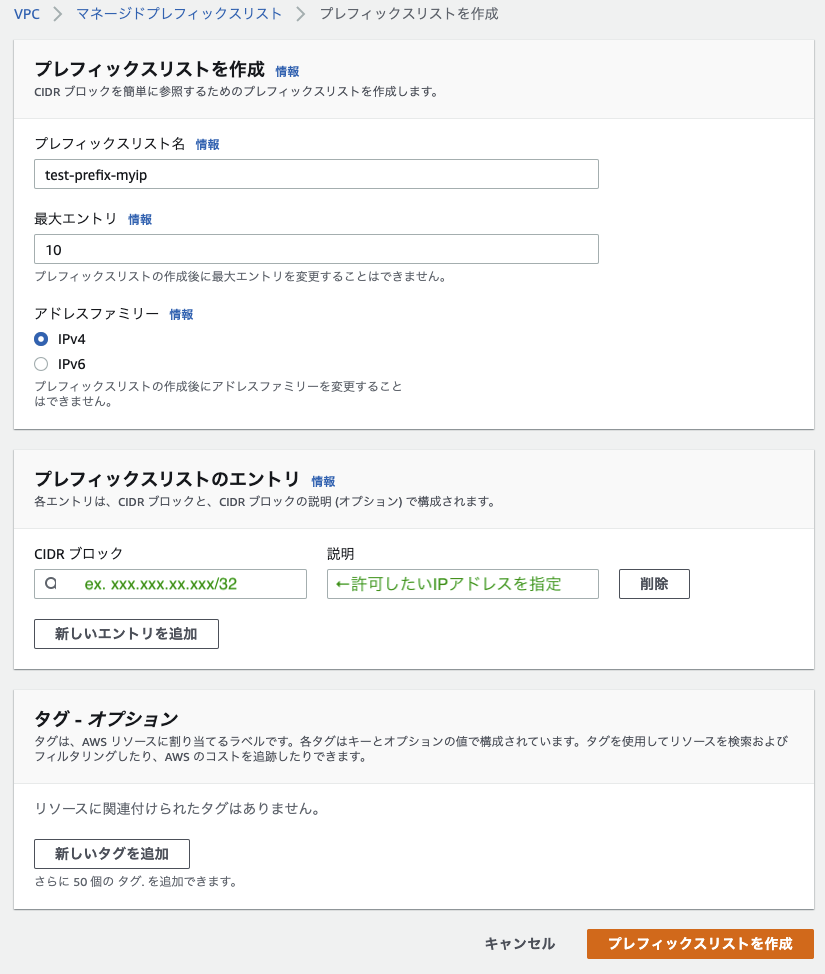概要
先日VPCでPrefix Listが利用できるようになりました!
どういうものかというと
- Cidrブロックをリストとしてまとめておく
- VPCセキュリティグループとルートテーブルの設定に利用可能
- アカウント間でも共有も可能
というものです。
セキュリティグループにIPアドレスをたくさん書かなくてよくなり、
環境が複数あっても共通で使うものはどれか1つのアカウントで管理されていればそれを使える、という世界が実現できそうだったので試してみました。
今回確認したいこと
- 共有する場合に必要な手順、共有先での見え方
- Prefix Listを複数アカウント間で共有した時にちゃんと機能するか
検証
手順は以下の流れで行うこととします。
- 自宅のIPアドレスを設定したPrefix Listを作成
- 作成したPrefix Listを別のAWSアカウントに共有する
- EC2に設定したセキュリティグループのIngressで作成したPrefix Listからのsshのみ許可する
- 【共有元】AWSアカウント Hoge: EC2-hoge
- 【共有先】AWSアカウント Fuga: EC2-fuga
STEP1: Prefix Listを作成する
マネジメントコンソール、CLI、CloudFormationでの作成が可能です。
▼マネジメントコンソールから作成する場合
以下のようにプレフィックスリスト名や最大エントリ数、エントリ(CidrBlock)を指定します。
▼CloudFormationで記述した場合
EC2PrefixList:
Type: 'AWS::EC2::PrefixList'
Properties:
AddressFamily: 'IPv4'
Entries:
- Cidr: 'xxx.xxx.xx.xxx/32'
Description: 'myip'
MaxEntries: 10
PrefixListName: 'test-prefix-myip' #[NOTE]Required.Max255文字
Tags:
- Key: 'Scope'
Value: !Sub ${AWS::StackName}
STEP2: 別のAWSアカウントに共有する
作成したPrefix Listの共有にはRAM(AWS Resource Access Manager)を利用することになります。
共有元だけでなく、共有先のAWSアカウントでも作業が必要になるため
ここから先はアカウント別に分けて記述していきます。
【共有元】 AWSアカウントHoge
▼マネジメントコンソールから作成する場合
自分が共有 > リソースの共有 からリソースの共有を作成します。
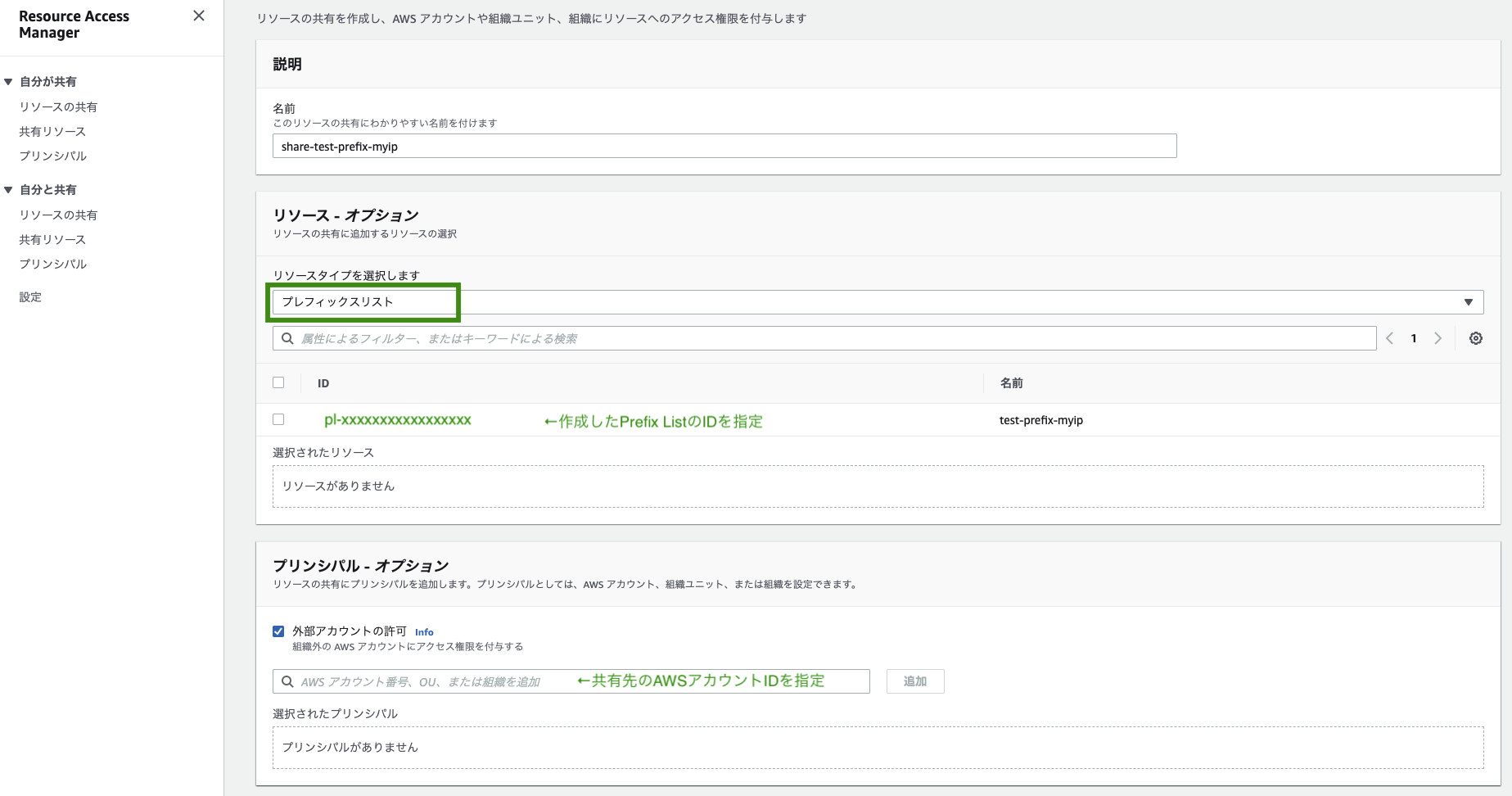
上記のように必要事項を入力し、作成すると
共有先AWSアカウントのステータスがAssociating(共有先アカウントのアクション待ち)になります。
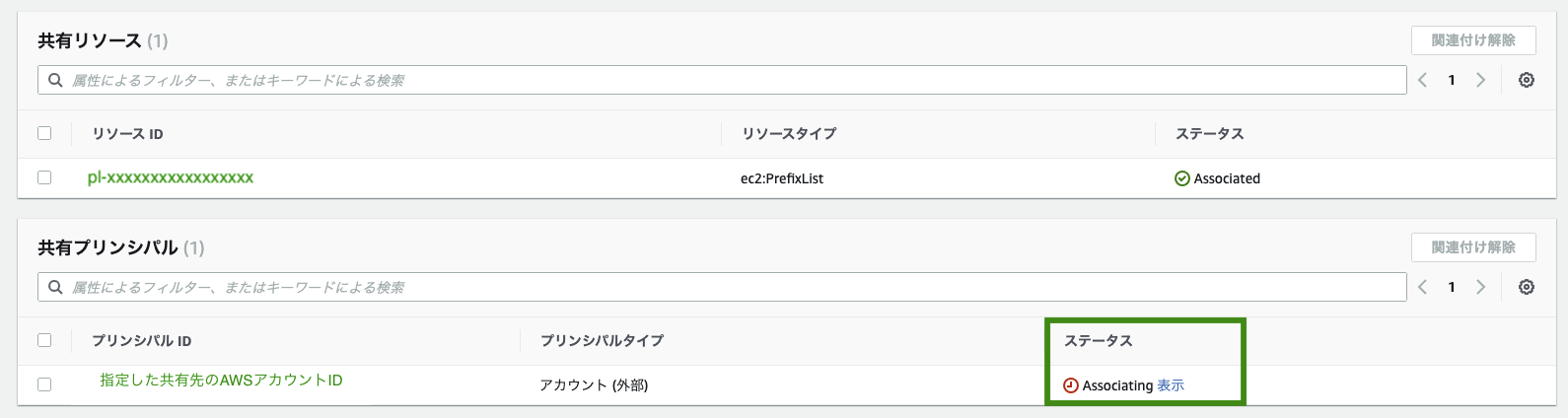
▼CloudFormationで記述した場合
RAMResourceShare:
Type: AWS::RAM::ResourceShare
Properties:
AllowExternalPrincipals: true
Name: 'share-test-prefix-myip'
Principals:
- !Ref AccountIDFuga
ResourceArns:
- !GetAtt EC2PrefixList.Arn
【共有先】 AWSアカウントFuga
こちらの作業はマネジメントコンソールで行います。
リソースの共有先に指定されると、自分と共有 > リソースの共有に招待が来るため
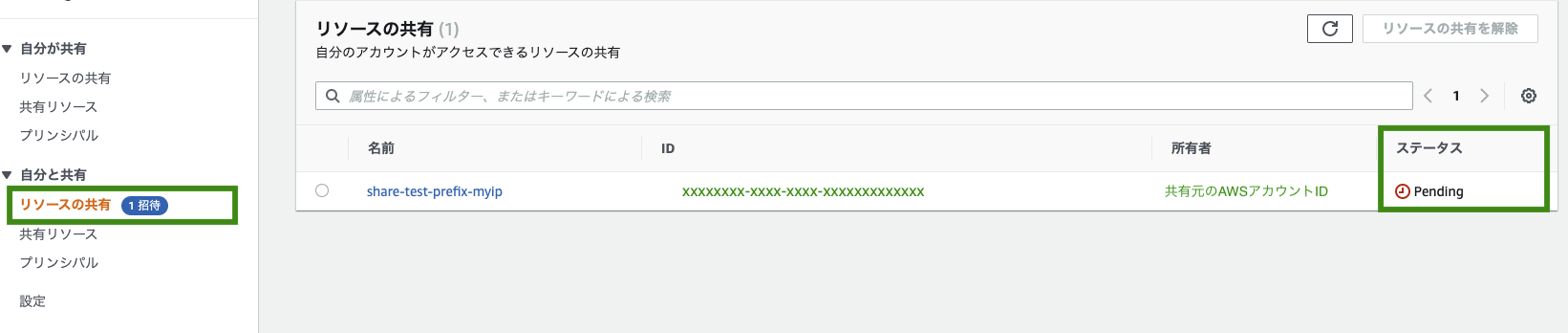
以下のように承認する必要があります。
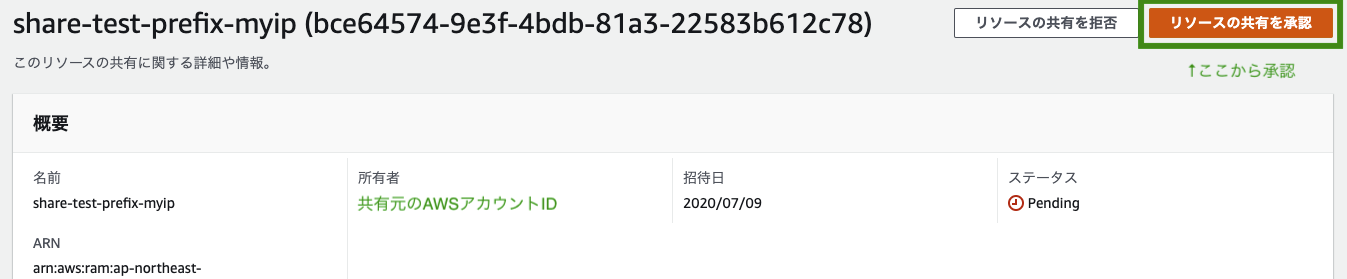
STEP3: SecurityGroupでPrefix Listを許可する
▼マネージドコンソールから設定する場合
作成したPrefix ListのIDを指定します。
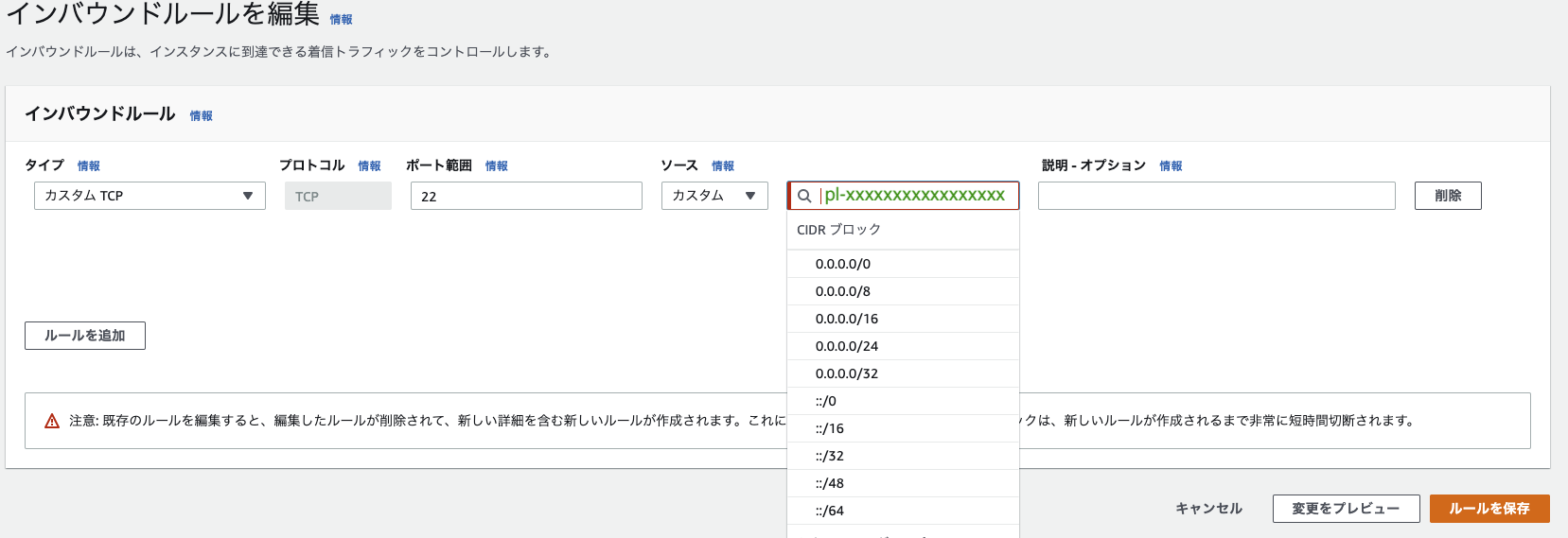
インバウンドルールに指定したPrefix ListのIDが反映されます。

▼CloudFormationで記述した場合
PropertyにSourcePrefixListIdを指定することで設定可能でした。
EC2SecurityGroup:
Type: 'AWS::EC2::SecurityGroup'
Properties:
SecurityGroupIngress:
- SourcePrefixListId: !Ref EC2PrefixList
FromPort: 22
ToPort: 22
IpProtocol: 'tcp'
Tags:
- Key: 'Name'
Value: !Sub '${AWS::StackName}-ec2'
VpcId: !Ref EC2VPC
STEP4: 端末からEC2にsshする
どちらのEC2へも作成・設定したPrefix Listを利用して無事接続できました。
▼【共有元】 AWSアカウントHogeのEC2
$ ssh -i "hoge_keypair.pem" ec2-hoge-user@ec2-xx-xxx-xxx-xx.ap-northeast-1.compute.amazonaws.com
Last login: Thu Jul 9 19:56:09 2020 from xxxxx
__| __|_ )
_| ( / Amazon Linux 2 AMI
___|\___|___|
https://aws.amazon.com/amazon-linux-2/
▼【共有先】 AWSアカウントFugaのEC2
$ ssh -i "fuga_keypair.pem" ec2-fuga-user@ec2-xx-xxx-xxx-xx.ap-northeast-1.compute.amazonaws.com
Last login: Thu Jul 9 19:56:09 2020 from xxxxx
__| __|_ )
_| ( / Amazon Linux 2 AMI
___|\___|___|
https://aws.amazon.com/amazon-linux-2/
最終的なCloudFormationテンプレート
今回行った作業は、共有先での承認作業を除きCloudFormationでの記述が可能でした。
まとめると以下のようになります。
AWSTemplateFormatVersion: 2010-09-09
Parameters:
EC2VPC:
Type: 'AWS::EC2::VPC::Id'
Default: ''
AccountIDFuga:
Type: 'String'
Default: ''
Resources:
#STEP1:PrefixListsを作成する
EC2PrefixList:
Type: 'AWS::EC2::PrefixList'
Properties:
AddressFamily: 'IPv4'
Entries:
- Cidr: 'xxx.xxx.xx.xxx/32'
Description: 'myip'
MaxEntries: 10
PrefixListName: 'test-prefix-myip' #[NOTE]Required.Max255文字
Tags:
- Key: 'Scope'
Value: !Sub ${AWS::StackName}
#STEP2:別のアカウントに共有する
RAMResourceShare:
Type: 'AWS::RAM::ResourceShare'
Properties:
AllowExternalPrincipals: true
Name: 'share-test-prefix-myip'
Principals:
- !Ref AccountIDFuga
ResourceArns:
- !GetAtt EC2PrefixList.Arn
#STEP3:SecurityGroupでprefix listを許可する
EC2SecurityGroup:
Type: 'AWS::EC2::SecurityGroup'
Properties:
SecurityGroupIngress:
- SourcePrefixListId: !Ref EC2PrefixList
FromPort: 22
ToPort: 22
IpProtocol: 'tcp'
Tags:
- Key: 'Name'
Value: !Sub '${AWS::StackName}-ec2'
VpcId: !Ref EC2VPC
※AWS::RAM::ResourceShareのPrincipalsにはAWSアカウントID以外に
OrganizationsのOUまたは組織のArnの指定も可能とのこと。
AWS::RAM::ResourceShare
まとめ
- Prefix Listを共有した場合は共有先AWSアカウントでの承認作業が必要
- 共有したPrefix Listでアクセス制限可能
- 共有側でしかPrefix Listの削除、変更(編集)はできない
- 後述の注意点から、別のアカウントに共有する際は最大エントリ数は注意が必要
利用時の注意点
- セキュリティグループの上限を意識する必要がある
- 最大エントリ数100で作成したPrefix Listをセキュリティグループに設定しようとした際に、CloudFormationで
The maximum number of rules per security group has been reached.エラーが発生した - 実際にPrefix Listに設定していたエントリはセキュリティグループの上限(デフォルト60)以下だった
- 最大エントリ数100がそのままセキュリティグループのルール数として認識される
- 最大エントリ数は後から変更できない
- 最大エントリ数100で作成したPrefix Listをセキュリティグループに設定しようとした際に、CloudFormationで
より詳しい上限や制限事項は以下から確認可能です。
プレフィックスリストの概念とルール
Amazon VPC のクォータ